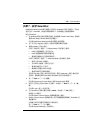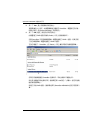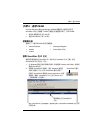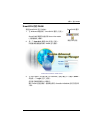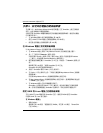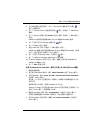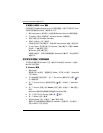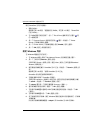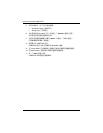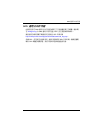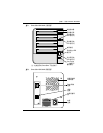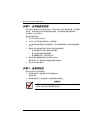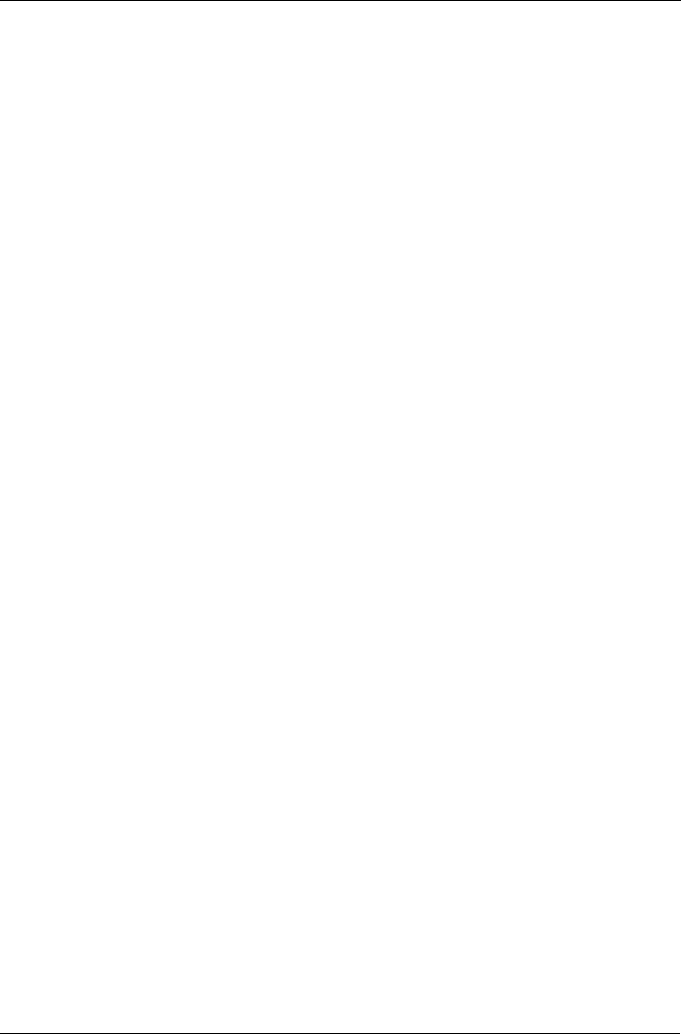
步驟 10:設定 USB 印表機
141
在麥金塔電腦上
1. 從 Go ( 前往 ) 功能表選擇
Connect to Server
( 連接伺服器 )。
2. 在 Connect to Server ( 連接伺服器 ) 對話方塊中輸入 afp://192.168.1.194,
然後按一下 Connect ( 連線 ) 按鈕。
註: 請注意,以下的 IP 位址僅是其中一個範例。此與輸入終端機視窗的 IP
位址有所不同。
參閱在第 135 頁的 「搜尋 SmartStor 的 IP 位址」
按一下 + 按鈕將此 IP 位置新增至 Favorite Servers list ( 偏好伺服器清單 )。
3. 在使用者名稱與密碼欄位中輸入 admin,然後按一下 Connect ( 連線 ) 按
鈕。
4. 在 NS4300 對話方塊中按一下 PUBLIC ( 公用 ) 資料夾
,然後點選 OK
( 確定 ) 按鈕。
5. 在 NS4300 歡迎畫面中點選 OK ( 確定 ) 按鈕。
麥金塔電腦的桌面上即開啟用於存取 SmartStor 上 Public ( 公用 ) 資料夾的視
窗。您現可將檔案複製至 SmartStor 的資料夾,或從此資料夾複製出來。
步驟
10
:設定
USB
印表機
SmartStor 可作為印表機伺服器使用。您必須連接 USB 印表機,啟動 SmartStor
的列印伺服器,並對電腦進行列印設定。
• 連接 USB 印表機與 SmartStor ( 第 141 頁 )
• 設定 SmartStor 上的列印伺服器 ( 第 141 頁 )
• 設定 Windows 列印 ( 第 142 頁 )
• Linux 列印設定 ( 第 143 頁 )
• 進行麥金塔電腦的列印設定 ( 第 143 頁 )
連接 USB 印表機與 SmartStor
連接 USB 印表機:
1. 依據印表機的設定指南或使用手冊設定印表機。
2. 依設定指南或使用手冊的說明將印表機的驅動程式安裝在電腦中。
3. 將印表機的 USB 線與 SmartStor 背面其中一組 USB 連接埠連接。參閱
圖 2。
設定 SmartStor 上的列印伺服器
您必須使用 PASM 設定 SmartStor 之後,才能進行列印。